- Συγγραφέας Lauren Nevill [email protected].
- Public 2023-12-16 18:50.
- Τελευταία τροποποίηση 2025-01-23 15:18.
Τα περισσότερα σύγχρονα προϊόντα λογισμικού έχουν τη δυνατότητα αυτόματης εγκατάστασης ενημερώσεων στη λειτουργικότητά τους, κατεβάζοντάς τα από το Διαδίκτυο. Ωστόσο, εάν έχετε κακή σύνδεση, αυτό μπορεί να οδηγήσει σε μείωση της απόδοσης του συστήματος. Σε αυτήν την περίπτωση, ίσως χρειαστεί να απενεργοποιήσετε τη λήψη ενημερώσεων.
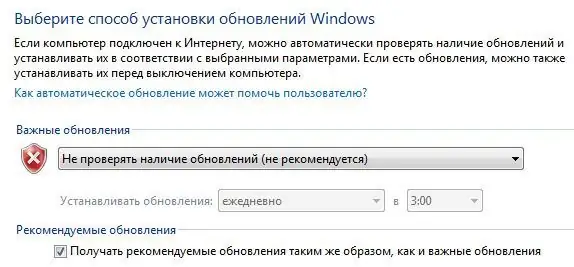
Απαραίτητη
Επιτραπέζιος ή φορητός υπολογιστής με εγκατεστημένο το λειτουργικό σύστημα Windows
Οδηγίες
Βήμα 1
Στην κάτω αριστερή γωνία της οθόνης, κάντε κλικ στο κουμπί "Έναρξη". Από το αναδυόμενο μενού, επιλέξτε "Πίνακας Ελέγχου".
Βήμα 2
Στον Πίνακα Ελέγχου, επιλέξτε την ενότητα Σύστημα και Ασφάλεια και αναζητήστε το Windows Update.
Βήμα 3
Στον πίνακα στα αριστερά, επιλέξτε "Διαμόρφωση ρυθμίσεων". Στο παράθυρο που εμφανίζεται, μπορείτε να αλλάξετε τις ρυθμίσεις για λήψη και εγκατάσταση ενημερώσεων. Στην αναπτυσσόμενη λίστα της ενότητας "Σημαντικές ενημερώσεις", επιλέξτε "Να μην γίνεται έλεγχος για ενημερώσεις (δεν συνιστάται)".
Βήμα 4
Στην ενότητα "Προτεινόμενες ενημερώσεις", επιλέξτε το πλαίσιο ελέγχου "Λήψη προτεινόμενων ενημερώσεων με τον ίδιο τρόπο όπως οι σημαντικές ενημερώσεις". Κάντε κλικ στο OK.






